ミュゼプラチナム、破産へ - 長年の実績、オーナー、そして何が起きてしまったのか?救済の道は?

大手脱毛サロンチェーン「ミュゼプラチナム」が、現在、破産という危機に瀕しています。2025年5月、複数の報道機関によって、同社を運営する株式会社MPHに対し、債権者である従業員らが破産手続きの申し立てを準備していることが報じられました。長年にわたり多くの女性に支持されてきたミュゼプラチナムに一体何が起こっているのでしょうか。
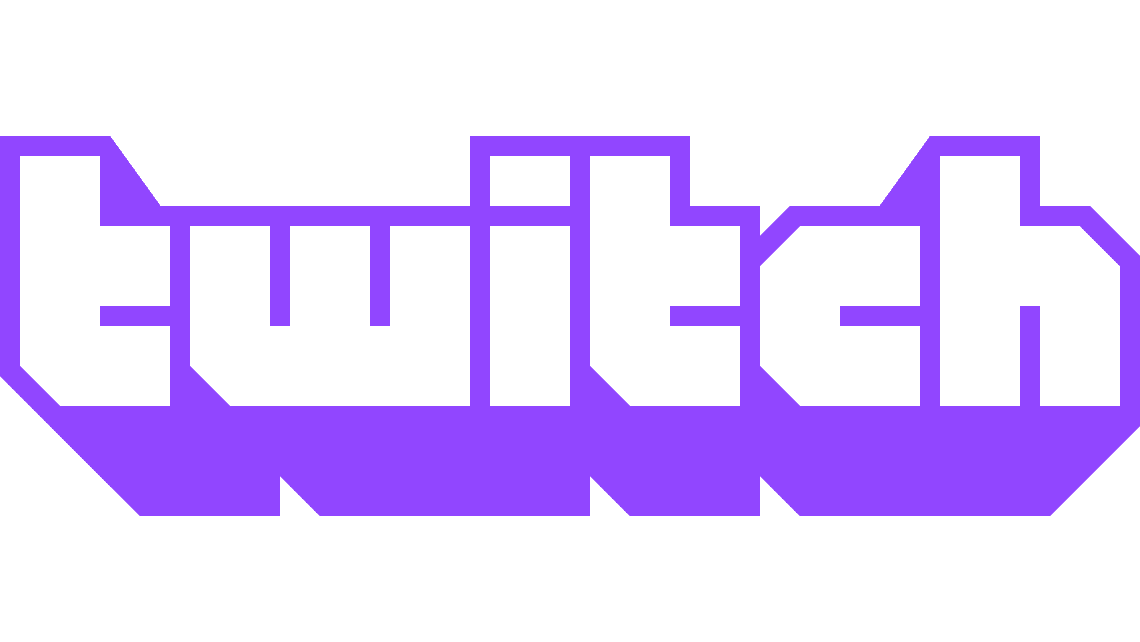
広告は現代のインターネットの中核部分であり、それを回避することはほとんど不可能です。あなたが見たいコンテンツに資金を提供するのを助けることを目的とした広告の概念は完全に合理的です。しかし、今日のインターネット広告環境では、どの広告にも多数の追跡スクリプトが付属しています。
追跡スクリプトは、インターネット全体でのアクティビティを監視して、関心のあるコンテンツの種類を判断するために使用されます。この関心の追跡は、クリックする可能性が高いと思われる、より関連性の高い広告を表示するために行われます。次に、製品を購入して、広告主のお金を稼ぎます。広告会社は、表示される広告ごとに平均して稼ぐ金額を評価し、ユーザーに表示する広告の数に基づいてWebサイトに支払います。
このプロセス全体は、インターネット接続の料金を支払うと、インターネット上の大多数のWebサイトに無料でアクセスできるようにするのに役立ちます。それがなければ、ほとんどのWebサイトにアクセスするには、純粋に実行を続ける余裕があるために、何らかの料金を支払う必要があります。それにもかかわらず、多くのユーザーは、当然のことながら、追跡スクリプトからの侵入と監視を評価せず、ある程度のプライバシーを取り戻したいと考えています。Twitchを使用すると、他の多くのWebサイトと同様に、「インタレストベース広告」または「パーソナライズド広告」とも呼ばれる追跡をオプトアウトできます。これは、広告が表示されるのを妨げるものではなく、広告が分析ツールを使用して、認識された興味に広告をターゲティングしようとするのを防ぐだけですが、これはプライバシーを取り戻すのに役立ちます。
Twitchで広告設定を管理するには、アカウント設定に移動する必要があります。これを行うには、右上隅にあるプロフィール写真をクリックしてから、[設定]をクリックします
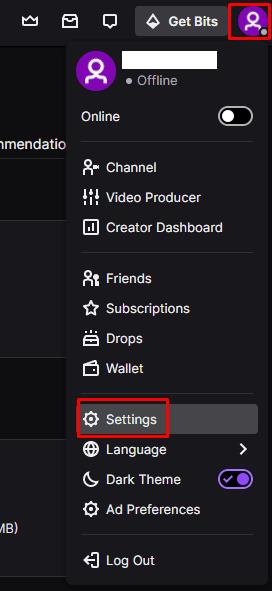
アカウント設定を開くには、右上隅にあるプロフィール写真をクリックしてから、[設定]をクリックします。
設定が完了したら、[セキュリティとプライバシー]タブに切り替え、一番下までスクロールして、[広告設定]の下の[同意設定の管理]をクリックします。
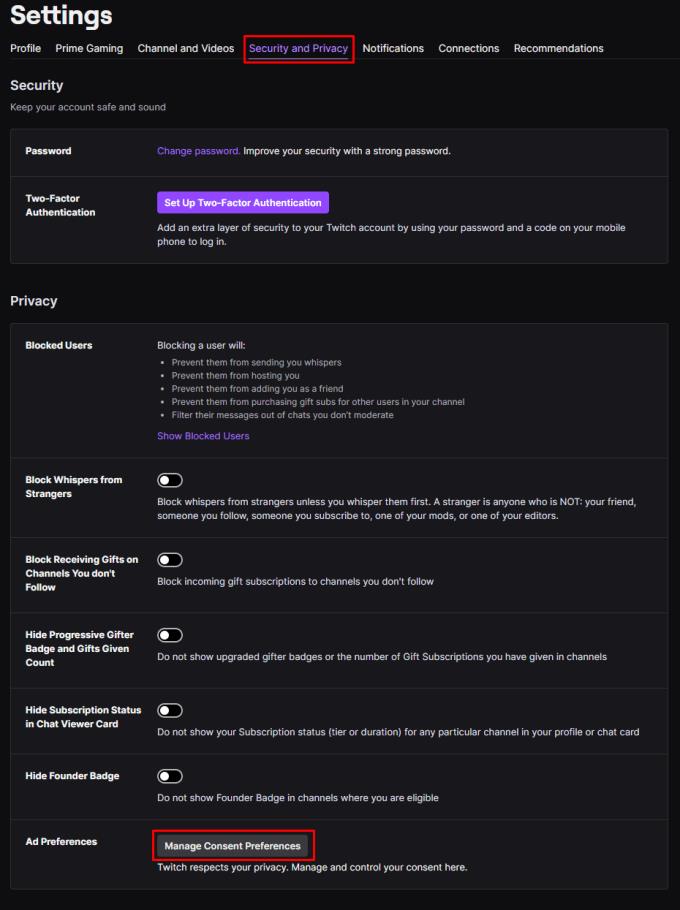
[セキュリティとプライバシー]タブの下部にある[同意設定の管理]をクリックします。
広告設定ポップアップで、リストされた広告ベンダーの任意の組み合わせに対してパーソナライズされた広告を無効にすることを選択できます。「パーソナライズされた広告を表示する」というラベルの付いた上部のスライダーを無効にすると、すべての広告ベンダーの広告のパーソナライズが同時に無効になります。変更を保存して適用するために終了したら、必ず[変更を保存]をクリックしてください。
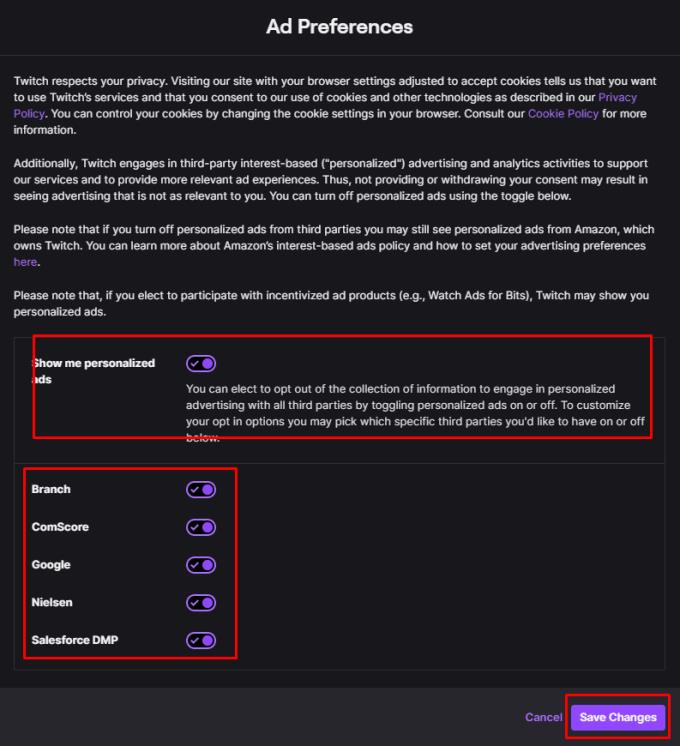
「パーソナライズされた広告を表示」スライダーをクリックして「オフ」の位置にすると、広告の追跡が無効になります。
大手脱毛サロンチェーン「ミュゼプラチナム」が、現在、破産という危機に瀕しています。2025年5月、複数の報道機関によって、同社を運営する株式会社MPHに対し、債権者である従業員らが破産手続きの申し立てを準備していることが報じられました。長年にわたり多くの女性に支持されてきたミュゼプラチナムに一体何が起こっているのでしょうか。
「トゥン・トゥン・トゥン・サフール(Tung Tung Tung Sahur)」は、2025年初頭にTikTokで爆発的に広まったバイラルミームで、イスラム教の聖なる断食月であるラマダンと密接に関連しています。
ピン留めが解除されたアプリやプログラムがタスクバーに再度表示される場合は、Layout XMLファイルを編集してカスタム行を削除できます。
WindowsおよびAndroidデバイス用の簡単な手順で、Firefoxの自動入力から保存された情報を削除します。
このチュートリアルでは、Apple iPod Shuffleのソフトリセットまたはハードリセットを実行する方法を示します。
Google Playには多くの素晴らしいアプリがあり、サブスクリプションを登録せずにはいられません。しかし、それが増えると、Google Playのサブスクリプションを管理する必要が出てきます。
ポケットや財布の中で支払い用のカードを探すのは本当に面倒です。近年、さまざまな企業が非接触型支払いソリューションを開発・発売しています。
Androidのダウンロード履歴を削除することで、ストレージスペースが増えます。以下の手順を実行してください。
このガイドでは、PC、Android、またはiOSデバイスを使用してFacebookから写真やビデオを削除する方法を説明します。
Galaxy Tab S9 Ultraを使っている間、時にはリセットが必要になる場合があります。ここでは、Galaxy Tab S9をリセットする方法を詳しく説明します。







